硬盘坏道怎么修复?实用工具+操作指南都在这里
原创电脑卡顿、文件打不开、系统崩溃,很多人第一时间会想到是中病毒或者内存不够,却很少意识到:这可能是硬盘出现了坏道。
坏道就像硬盘上的伤疤,一旦出现,不但会影响正常使用,还可能造成数据丢失。那么,坏道到底怎么回事?我们普通人能不能自己修复?今天就带你详细了解,并推荐几款实用工具,手把手教你处理坏道问题!
关于硬盘坏道,需要简单解释一下:
逻辑坏道属于 软件故障,多由异常断电、病毒攻击、软件错误操作导致。比如突然停电时数据写入中断,或是误删系统文件,都可能在硬盘上留下逻辑错误。辑坏道大多可以通过软件修复。
物理坏道是 硬件硬伤,通常由硬盘剧烈震动、磁头磨损、盘片划伤等物理损伤引起。想象一下硬盘内部精密的机械结构,一次不小心的碰撞,就可能在盘片表面留下无法挽回的伤痕。物理坏道修复难度极高,严重时甚至需要更换硬盘。
划重点:无论是哪种坏道,建议先备份数据再进行修复。如果数据已经无法访问,应先用数据恢复工具抢救数据,再进行修复操作。
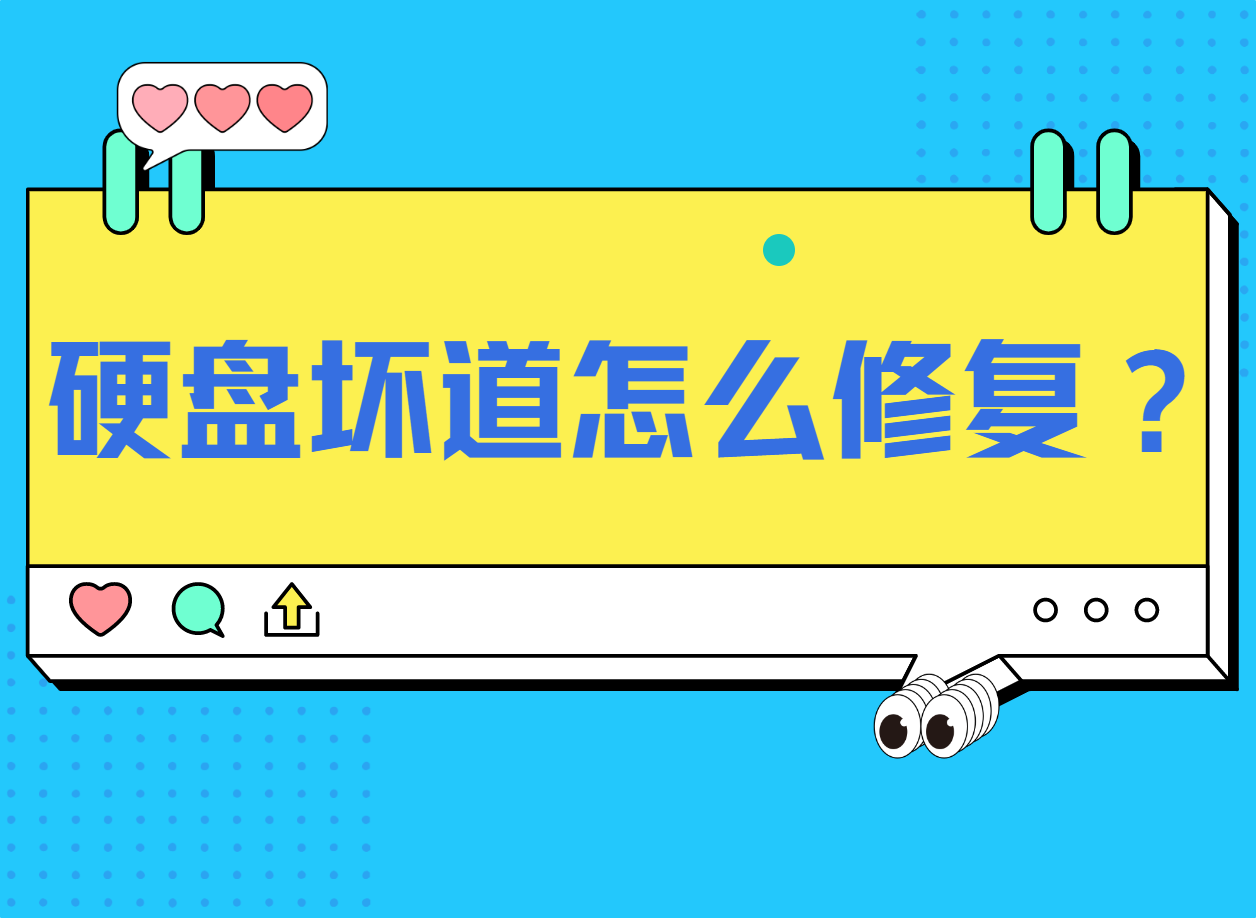
下面这几款工具,都可以用来检测和修复硬盘坏道,不论你是电脑小白还是进阶用户,都能找到适合自己的方式:
1. CHKDSK命令(Windows系统自带工具)
CHKDSK是Windows操作系统自带的命令行工具,很多用户可能听说过,但真正用过的不多。它可以检查文件系统完整性,扫描并修复磁盘中的逻辑坏道,适用于NTFS与FAT格式的磁盘。它的优点是无需额外安装任何软件,操作系统自带即可使用,特别适合快速处理常见的磁盘错误。
虽然是操作系统内置的功能,修复磁盘的时候对数据仍然存在风险,所以在执行下面的命令之前,一定要先备份数据!!
修复坏道步骤如下:
- 在“开始”菜单搜索“CMD”,右键“以管理员身份运行”。
- 输入命令:chkdsk F: /f(F:是需要修复的磁盘分区,根据自己的实际情况,替换成需要检测的磁盘。)
- 按回车后,系统将自动扫描磁盘、尝试修复错误。
提示:有些系统盘可能会提示需在重启后完成操作,按照提示操作即可。
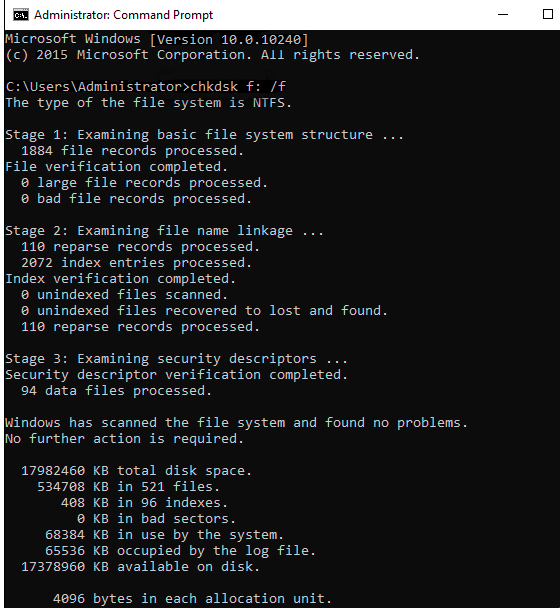
2. DiskGenius(免费版)
DiskGenius 是一款集数据恢复、分区管理、坏道检测与修复于一体的国产软件,功能丰富,界面清晰直观。它不仅可以进行深度的坏道扫描和逻辑坏道修复,还能通过图形化方式直观显示坏道位置,操作很简单。除了检测和修复坏道,软件还支持查看硬盘的SMART信息,了解硬盘的健康状态、预计剩余寿命、通电次数等信息。
提醒:在数据未备份的情况下,建议只检测坏道,不要尝试修复坏道。确认数据都成功备份/恢复后再进行修复操作。
下面是检测坏道图文步骤:
- 打开DiskGenius,选择要检查的硬盘,点击菜单“磁盘” > “坏道检测与修复”;
- 点击“开始检测”,等待检测结束。

3. 慢速格式化
在资源管理器或是磁盘管理器里执行慢速格式化(格式化的时候不勾选“快速格式化”选项),会对磁盘每个扇区逐一擦写的过程,不仅可以清除所有数据和分区信息,还能有效修复逻辑坏道。与快速格式化不同,慢速格式化的过程更彻底,对磁盘的“清洗”作用更强,尤其适用于存在大面积逻辑坏道的旧硬盘。
注意:此操作将彻底清除硬盘内所有数据,请务必先备份!
对磁盘执行慢速格式化的步骤如下:
- 打开“此电脑”,右击需要操作的磁盘,选择“格式化”。
- 不要勾选“快速格式化”选项,点击开始。
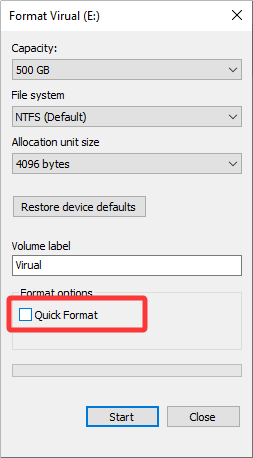
4. Disk Utility(Mac磁盘工具)
Disk Utility 是 macOS 系统自带的磁盘管理工具,可用于磁盘分区、格式化、镜像制作,同时也提供了“急救”功能用于检测并修复逻辑错误和轻微坏道。对于Mac用户来说,这是一款无需额外下载,随时可用的实用工具。
说明:该工具适用于修复文件系统层面的错误,对物理坏道的处理能力较弱。
- 打开“应用程序” > “实用工具” > “磁盘工具”。
- 选中需要修复的磁盘,点击上方“急救”按钮,等待系统扫描与修复完成。
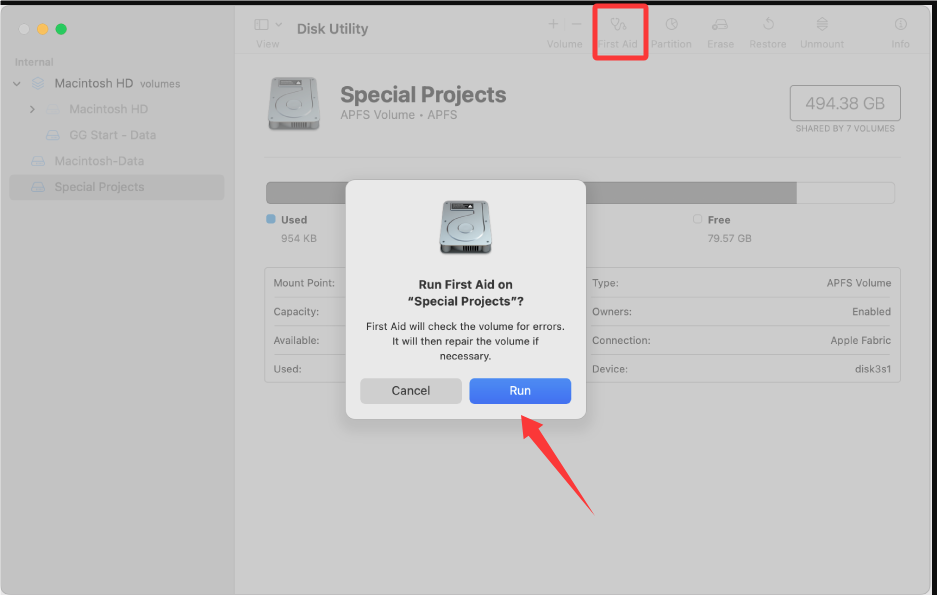
5. 硬盘厂商专用工具
很多硬盘厂商都提供了专属的检测修复工具,功能上比通用工具更有针对性,能更深入地与硬盘固件层交互。例如:SeaTools(希捷 Seagate):支持诊断、修复、清除故障记录等功能;WD Data Lifeguard(西部数据):可执行快速与全面扫描、坏道检测、擦除数据等操作。
每个工具的使用方法不一样,大致的流程参考:
1. 到对应硬盘品牌官网下载安装工具;
2. 选择目标硬盘,执行诊断或修复任务;
3. 根据工具提示操作,部分工具支持对固件错误的修复和坏道屏蔽。
优点:对本品牌硬盘识别度高,处理精准、效率更高。
缺点:操作界面可能不如通用工具直观,需要查阅帮助文档。
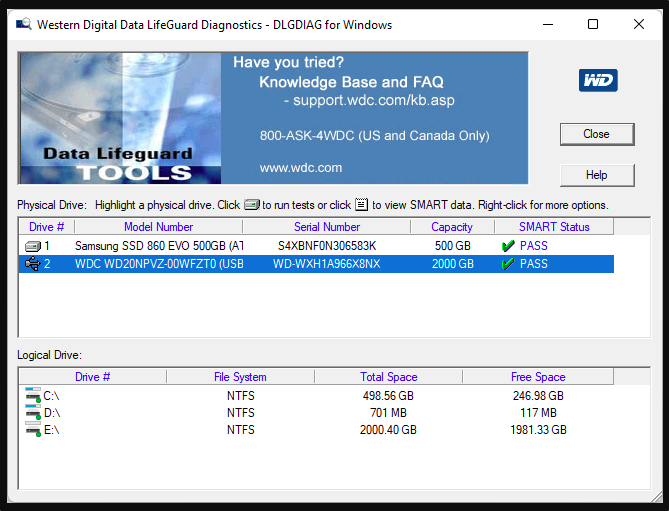
原创声明:本文系作者授权腾讯云开发者社区发表,未经许可,不得转载。
如有侵权,请联系 cloudcommunity@tencent.com 删除。
原创声明:本文系作者授权腾讯云开发者社区发表,未经许可,不得转载。
如有侵权,请联系 cloudcommunity@tencent.com 删除。


